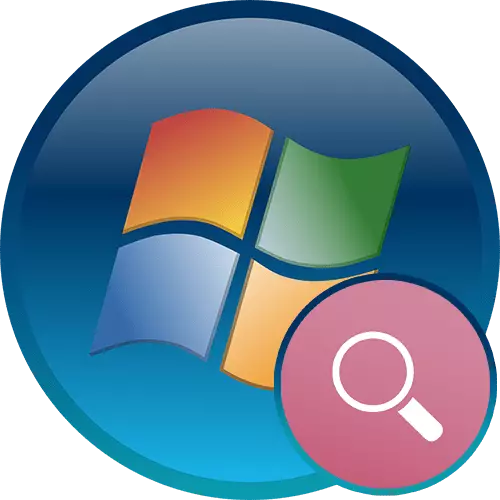
آپريٽنگ سسٽم ۾ صحيح طور تي منظم ڪيل ڳولا توهان کي هارڊ ڊسڪ فائلن ۾ بهتر to اڻ ۽ آساني سان هڪ مختصر وقت ۾ ضروري معلومات ڳوليندا آهن. اهو ڪرڻ لاء، ونڊوز 7 ۾ هڪ ڪافي تعداد ۾ سيٽنگن جو ڪافي تعداد آهي جيڪو اسان مون کي وڌيڪ ٻڌائينداسين.
ونڊوز 7 کي ترتيب ڏيڻ
هن آرٽيڪل ۾ اسان سسٽم جي ڳولا جي صلاحيتن کي ترتيب ڏيڻ ۽ قابليت سان ڪيئن ڳالهائينداسين. جيڪڏهن توهان هڪ مسئلي کي منهن ڏنو ته شروعات واري مينيو جي ذريعي ڳولا ڪم ڪرڻ کان انڪار ڪري ٿو، هيٺ ڏنل لنڪ تي اسان جو ٻيو حصو پڙهو.وڌيڪ پڙهو: ونڊوز 7 ۾ ڳولا جو ڪم نه آهي
سيٽنگ انڊيڪسنگ
نسطاري سرارسل جو نظام آهي، جيڪي آپريٽنگ سسٽم ۽ / يا ملڪي "جي بنياد تي سرچ ڪنهن رفتار کي آسان ڪري ٿو، انهن جي مواد ۽ يا يا شين جي بنياد تي" ڊيٽابيس "ٺاهڻ. ان کي، ته، جڏهن هڪ ڳولا جو سوال "شروع ٿيل" مينيو يا ايڪسپلورر "فيلڊ ۾ سيٽ ٿيل آهي، سسٽم انڊيڪسنگ کي ظاهر ڪري ٿو ۽ تي گهربل معلومات فراهم ڪري ٿو. انڊيڪسنگ ڪمپيوٽر تي سڀني فائلن کي بند ڪري، ان جي بنياد تي پوزيشن شامل ڪري ۽ ان جي بنياد کي ختم ڪرڻ دوران. نا طور ڊنا ڪري سگھجي ٿو، اهو عمل پهريان ڳجهو طور فعال ٿي آهي، پر اهو چونڊي طور تي ڊولپزز سان ڊيروزنگ لاء ڊوليٽز لاء ڊسڪ ڪيو ويو آهي (ڊي، هڪ وغيره وغيره) ۽ سسٽم جي فولڊر ۾ مواد جي قسم جو مواد "ونڊوز" (C: \ ونڊوز). مٿين انڊيڪسنگ جي نظر ۾، اهو صرف ٻن ڪيسن ۾ ترتيب ڏيڻ جو احساس آهي.
- توهان فائلن کي معياري سسٽم جي فولڊر ۾ استعمال ڪريو، جهڙوڪ "منهنجي دستاويزن" وغيره، ۽ هارڊ ڊسڪ تي دستي ڊاريڪٽريٽ ۽ منطقي ورها itions ي؛
- HDD ڪمپيوٽر ۾ انسٽال ٿيل آهي ايس ايس ڊي تي انڊيڪسنگ ۾ شامل نه آهي، ڇاڪاڻ ته اهو پنهنجو پاڻ ۾ جلدي ۽ مضبوطي واري رياستي ڊرائيوز کي بهتر طور تي ڪم ڪري ٿو.
"شروعات" ۾ جلدي ڳولا جو پروگرام
گهڻو ڪري، ڪيترائي پروگرام س throughouts ي هارڊ ڊسڪ ۾ سڙيل آهن صارف جي ڪمپيوٽر تي. انهي جي ڪري، اهو هميشه ممڪن ناهي ته انهن کي "شروعات" جي ذريعي ڳولڻ، ۽ ڊيسڪ ٽاپ تي هڪ وڏي تعداد جو حصو هر ڪنهن کي پسند نٿو ڪري. انهي کي درست ڪرڻ لاء، اهو ڪافي انسٽال ٿيل ۽ پورٽبل (پورٽبل) پروگرامن، راندين جي مخصوص جڳهه تي، رانديون، رانديون وجهڻ لاء ڪافي آهي.
- رستي تي وڃو: c: \ صارف \ user_name \ appdata \ Rodata \ \ \ \ \ \ ونڊوز \ شروع ڪريو. جيڪڏهن توهان ائپڊٽا فولڊر کي نه ڏسندا، سسٽم ۾ لڪيل فائلن جي ڊسپلي کي کوليو. هن عمل کي مڪمل ڪرڻ کانپوء، اهو ٻيهر بند ڪري سگهجي ٿو.
وڌيڪ پڙهو: ونڊوز 7 ۾ لڪيل فائلن ۽ فولڊر کي ڪيئن ڏيکارجي
- هتي انهن پروگرامن ۽ راندين جا ليبل شامل ڪريو جيڪي "شروع" ذريعي ڳولڻ چاهيندا. اهو ڪرڻ لاء، ايڪس فائل تي صحيح ڪلڪ تي ڪلڪ ڪريو ۽ "هڪ شارٽ ڪٽ ٺاهيو" تي ڪلڪ ڪريو. اهو پڻ ان جي صوابديد تي تبديل ڪري سگهجي ٿو.
- نتيجو ڳولا ذريعي چڪاس ڪري سگهجي ٿو.
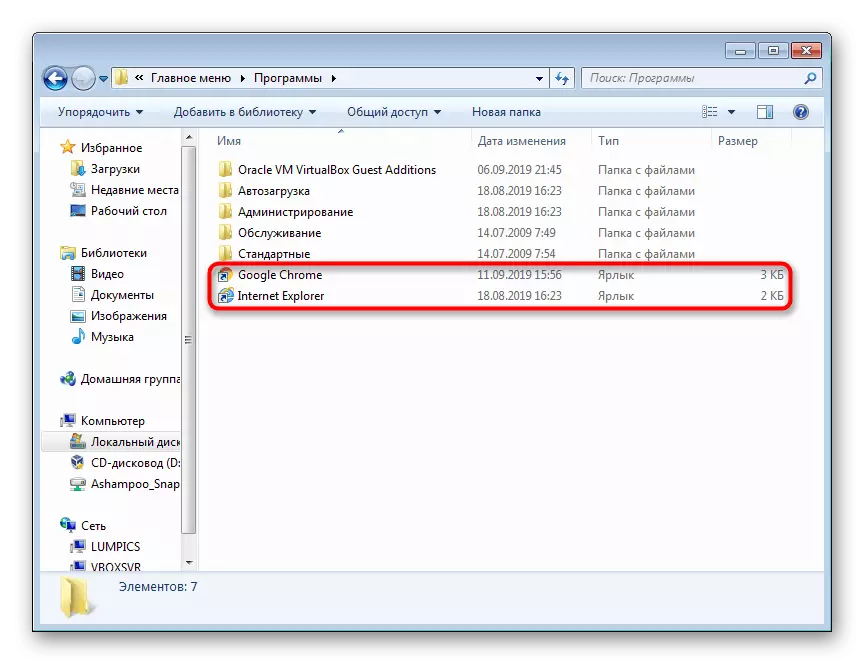
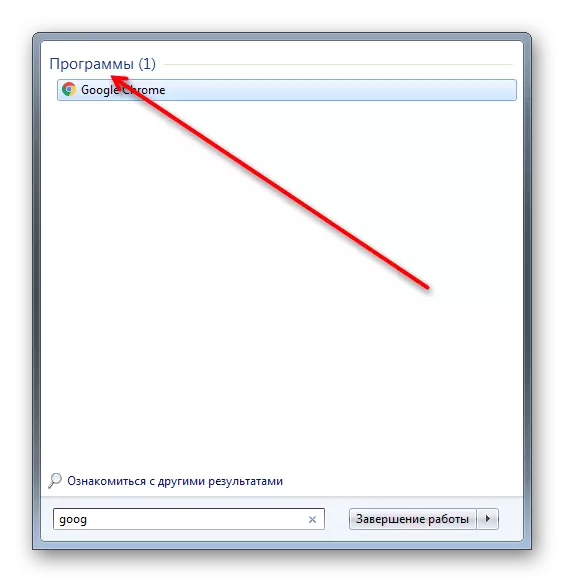
بدقسمتي سان، "شروعات" جي ترتيب تي "ست" ۾ "ست" ۾ عملي طور تي هن مينيو جو ڪوبه سيٽنگ ناهي. تڏهن به، اهو ممڪن آهي ته هڪ معياري نظام جي ذريعي فولڊرز جي اندر "کورسٽر" ذريعي.
فولڊر ۾ سيٽنگون ڳوليو
گهڻو ڪري، صارف "موصل" جي اندر سرچ فيلڊ ڏانهن حوالا رکن ٿا، جيڪي پڻ ڊزال رکندڙ، ۽ ڪجهه سر ڳولا جا خاصيتون استعمال ڪري سگهن ٿيون.
- سڀني کان پهرين، ڪنهن به فولڊر کي کولڻ سان سرچ پيرا ميٽرز کي ترتيب ڏيو ۽ "ترتيب" تي ڪلڪ ڪندي، ۽ پوء "فولڊر ۽ ڳولا پيراگراف" تي
- سرچ ٽيب ڏانهن وڃو ۽ سڀ دستياب آپشن ڏسو. سيٽنگن جا نالا ۽ وضاحتون غير جانبدار آهن، انهي ڪري اهو وضاحت تي روڪڻ جو ڪو مطلب ناهي. اهو "زبان جي ڳولا جي ڳولا" فنڪشن جي قدر کي واضح ڪرڻ جي قابل آهي - اهو توهان کي وڌيڪ مفت مفت شڪل ۾ درخواست ڏيڻ جي اجازت ڏئي ٿو، پر انهي لاء تيزي سان تيار ٿيڻ جي قابل آهي، پر اهو تيار ٿي سڀني مناسب نتيجن تي حاصل ڪري سگھي ٿو.
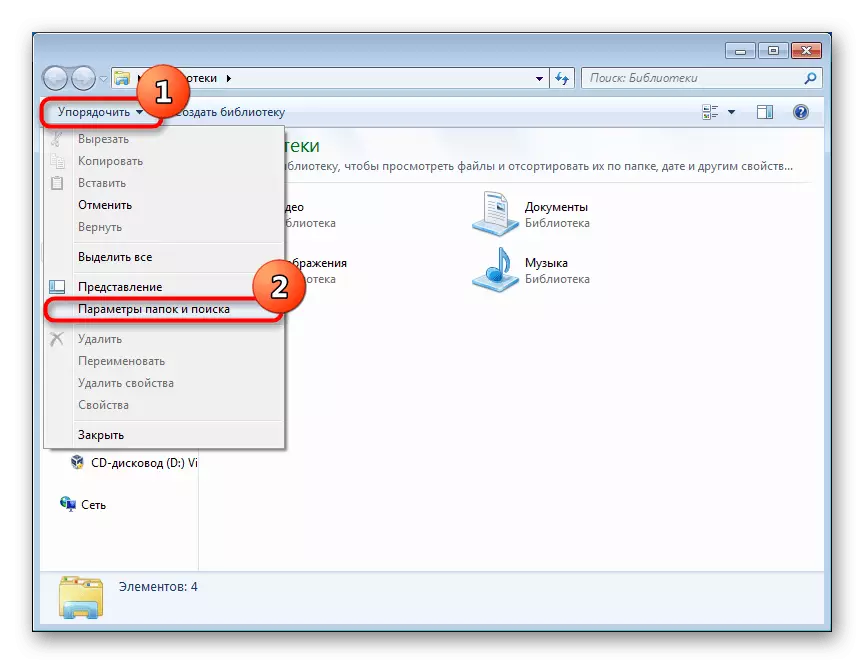
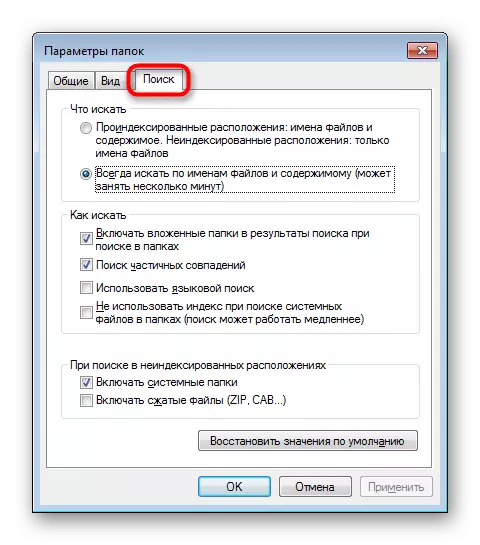
هاڻي اچو ته سرچ فيلڊ جي صلاحيتن تي غور ڪريون.
سرچ فلٽر استعمال ڪندي
هن حصي ۾، اسان ڳولا واري فيلڊ ۾ آپريٽنگ فيلڊ جي استعمال بابت ٻڌائڻ چاهيون ٿا.
- فيلڊ ۾ ان پٽ ڪرسر کي انسٽال ڪندي، توهان فلٽر کي ڏسندا جيڪي پاڻ کي پروسيس پاڻ کي آسان بڻائي ڇڏيندا. ڊفالٽ ذريعي، هتي ٻه بنيادي فلٽر آهن:
- "تبديلي جي تاريخ" هڪ ڪئلينڊر ۽ ڪيترائي تيار ڪيل آپشن آهن (گهڻو اڳ، هن سال اڳ).
- "سائيز" سائيز جي ماپ جي چونڊ کي مشورو ڏئي ٿو.
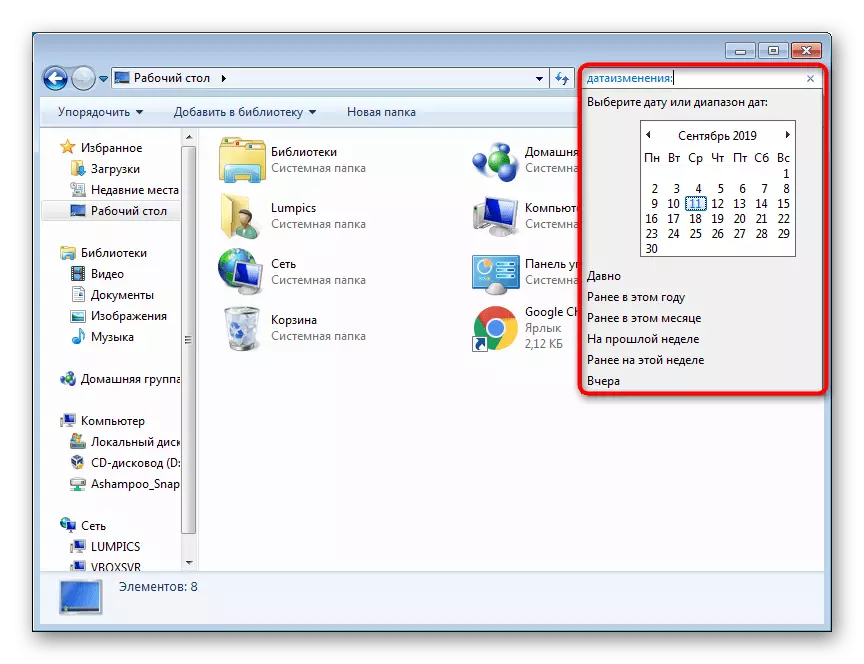
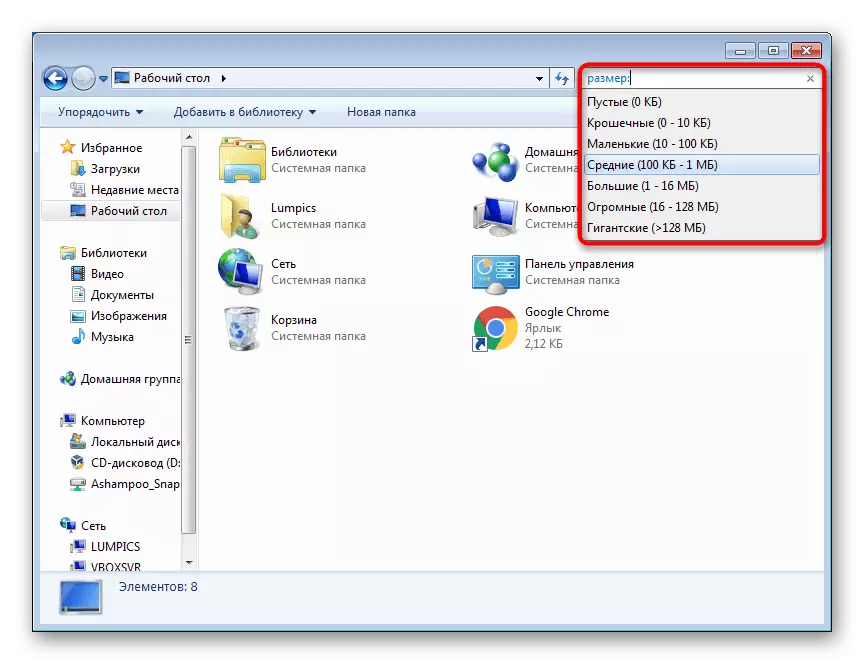
- توهان فيلڊ کي وڌائڻ سان وڌيڪ فلٽر ڏسي سگهو ٿا. اهو ڪرڻ لاء، ميدان جي کاٻي پاسي کي ماؤس کي ڇڪيو ته جيئن ته ڪرسر هيٺ ڏنل اسڪرين شاٽ تي لڳل آهي، کاٻي ماؤس جو بٽڻ دٻايو.
- تنهن ڪري اضافي پيراگراف فولڊر جي موضوع جي برابر هوندا.
- مثال طور، اسڪرين شاٽ هيٺ ڏنل فلٽرن کي گڏيل فولڊر لاء ڏيکاري ٿو.
- جيڪڏهن توهان معياري "ميوزڪ" فولڊر تي وڃو، فلٽر سيٽ تبديل ٿيندي.
- انهن کي ڏسڻ واري فلٽرز ڏسڻ لاء، توهان پي سي ايم ايم ۽ "پراپرٽيز" طرفان "پراپرٽيز" کي ڪلڪ ڪري ڪنهن به فولڊر سان ڪنهن خاص قسم جي هڪ مخصوص قسم کي تفويض ڪري سگهو ٿا.
- سيٽ اپ ٽيب تي، فولڊر جي مناسب قسم جي وضاحت ڪريو.
- فوري طور تي هڪ ٽڪ اڳيان رکجي ٿو "سڀني ذيلي فولڊر کي ساڳيو ئي ذيلي فولڊر کي فولڊر جي اندر فولڊر جي اندر ڏنل فولڊر جي اندر موجود آهي.
- فلٽر کي پنهنجو پاڻ کي ان جو نالو لکڻ جي اجازت آهي ۽ ان جو نالو لکڻ ۽ نوآبادي رکڻ. پوء اهو لفظ ن نيري ۾ ن نيري روشن ڪندو، معني ۾ تبديلين جو حصو ناهي، پر هڪ ذات چونڊيو.
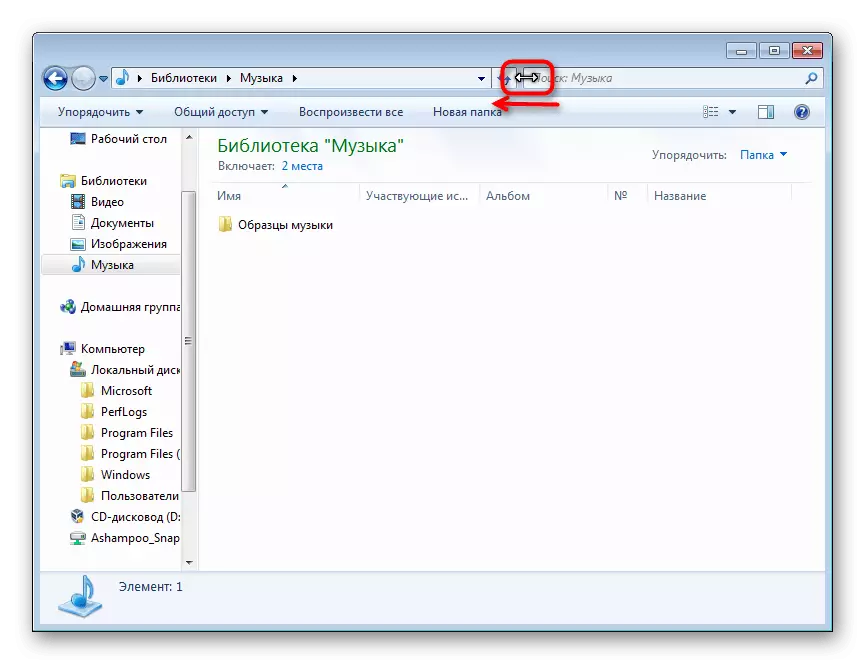
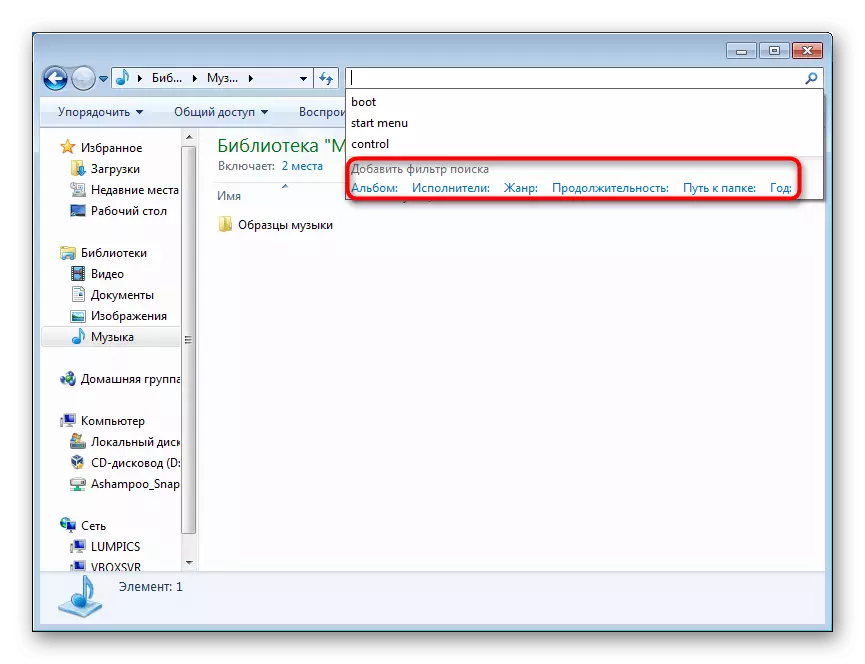
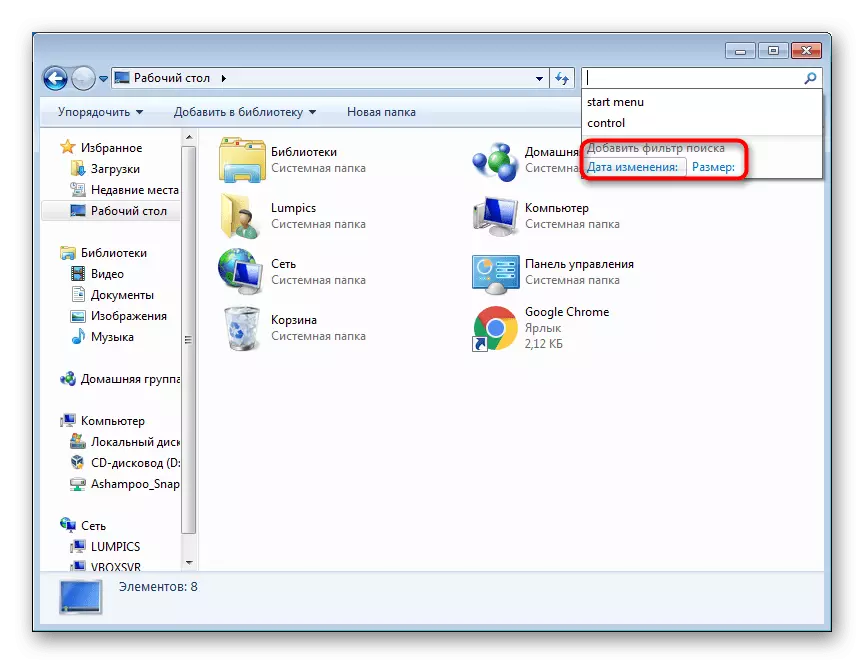
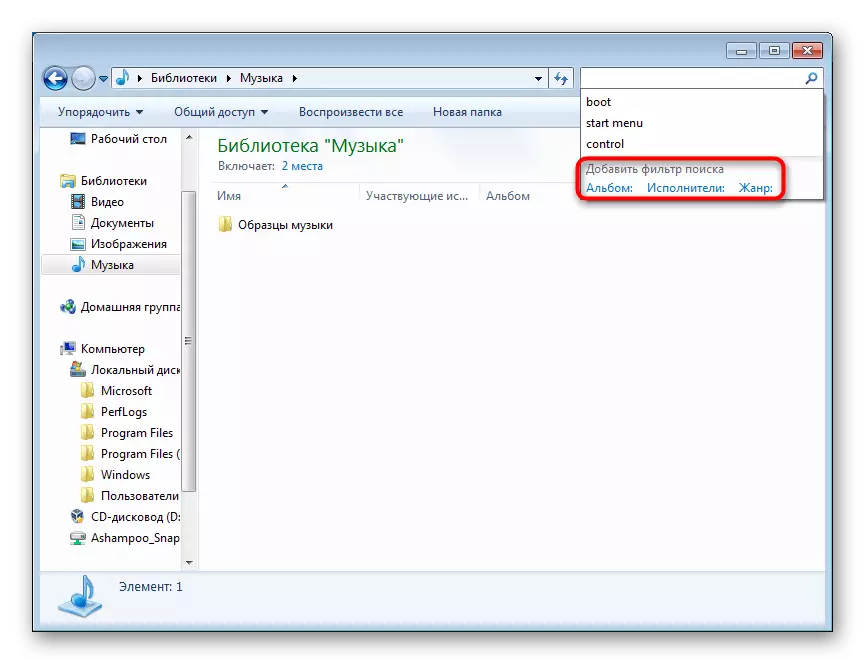
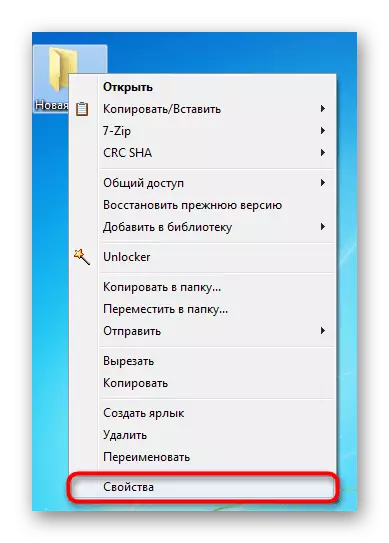
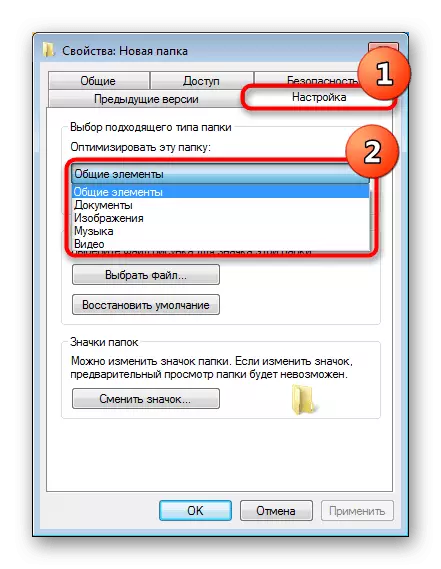
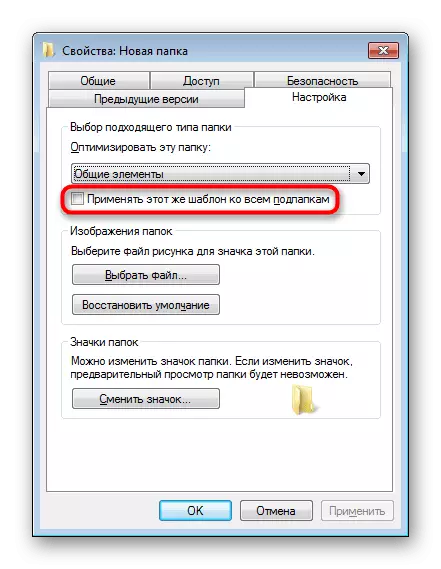
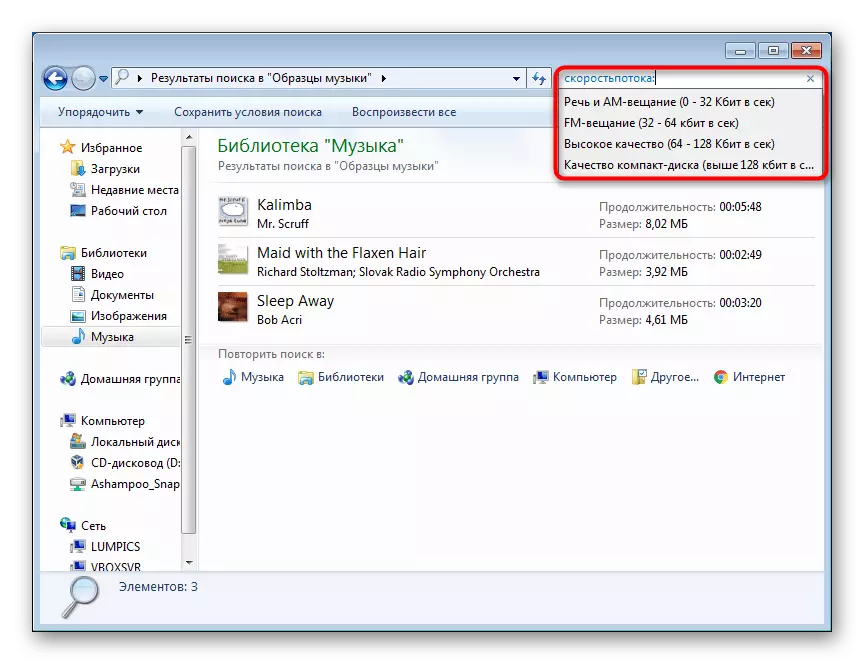
هڪ معقول سوال آهي - ڪئين ڳولهيو ۽ ڪٿي فلٽر جا نالا جيڪي توهان پاڻ کي مقرر ڪري سگهجن ٿا؟ ڪالمن جي نالن مان اڪثر عنوان کڻي سگهجن ٿا جيڪڏهن اهو فولڊر شيئر ڪيو وڃي ته جيڪڏهن اهو ٽيبل جو منظر آهي (ڏسو اسڪرين شاٽ).
اسان صرف انهي جي باري ۾ چونداسين (سبسڪرشن ")، ۽ هاڻي اسان آسان علامتي ۽ الفابيٽ آپريٽرز جي فهرست فراهم ڪرڻ چاهيون ٿا:

- "" صحيح جملو.
مثال: "تصوير" درخواست ڏنل سڀني فائلن کي ڳوليندا.
- * - ڪو به ڪردار.
مثال: درخواست * .png سڀني پانگ ايڪڙ فائلن کي ڳوليندو، ۽ تصوير جي تصوير * .png سڀني PNGNG سڀني پي اينگ فائلن کي حذف ڪري ڇڏيندو، جنهن جي نالن واري تصوير آهي.
- ۽ (يا +) هڪ منطقي آپريٽر آهي "۽".
مثال: درخواست ڪريو تصوير ۽ فوٽو + تصوير جون سڀئي فائلون ملنديون، جن جي نالن ۾ اهي 3 لفظ آهن.
- يا هڪ منطقي آپريٽر آهي "يا".
مثال: درخواست ڪريو تصوير يا تصوير سڀني فائلن کي ڳوليندا، جن جي نالن ۾ هڪ يا ٻيو لفظ آهي.
- نه (يا -) "" نه "منطقي آپريٽر.
مثال: تصوير نه تصوير جي تصوير نه آهي - تصوير سڀ فائلون ملنديون آهن جنهن ۾ هڪ تصويري لفظ آهي، پر ڪو به لفظ ۽ تصوير ناهي.
- > - وڌيڪ کان وڌيڪ.
مثال: 120 ايم ايم بي اي ايم ايم بي اي ايم بي 120 ميگا بائيٽز کي وڌيڪ وزن ڏيندي، وڇوڙي جو سوال:> 1024 سڀني وڊيو کي ڳوليندا جتي 1024 پکسلز کان وڌيڪ آهي.
مثال: فلٽر وانگر ساڳيو.
- >
مثال: درخواست> 2 ايم بي
- = - صحيح قدر.
مثال: سوال = 200MM سڀني فائلن کي صرف 200 ايم بي جي حياتيء سان ملندو، درخواست> = 200 ايم بي اي ايس 200 ميگا بائيٽ ۽ وڌيڪ جي حجم سان.
- > = (يا ته ..) - سخت قيمت.
مثال: درخواست سال:> = 2000
ان حقيقت جي باوجود ته ڪنهن فلٽر جو نالو هميشه مقرر ڪيو وڃي ( رفتار:, ويڪرڪ: )، فلٽر ماپ: ان ۾ داخل ٿيڻ ضروري ناهي، تنهنڪري سرچ سوال جي بدران سائيز: = 200 ايم بي ايم توهان سادو لکي سگهو ٿا = 200 ايم بي.
گهڻو ڪري، صارف ساڳيا ڳولا جي شرطن کي استعمال ڪرڻ پسند ڪندا آهن، ان لاء، انهن جي تحفظ کي محفوظ ڪيل نظام ۾ مهيا ڪيل آهي. جڏهن توهان ڪجهه پيچيدگي ڳولا واري سوال ۾ شامل آهيو، توهان مستقبل ۾ پنهنجو پاڻ کي نه ڀرتي نه ڪرڻ لاء "ڳولا جي شرطن" تي ڪلڪ ڪري سگهو ٿا، ۽ ٽيمپليٽ استعمال ڪريو.
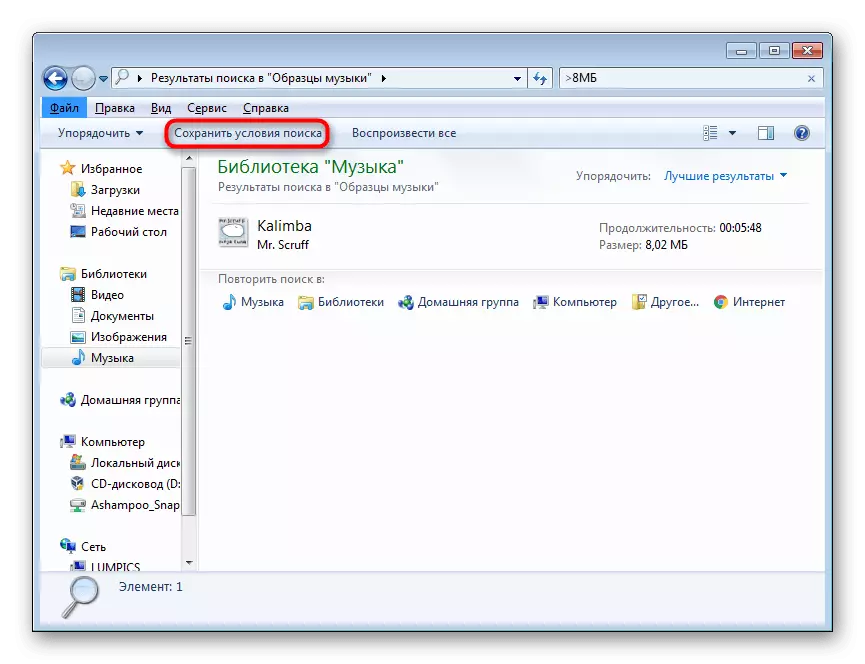
هڪ بچت ونڊو ظاهر ٿيندو جتي اهو هنڌ ۽ فائل جو نالو چونڊڻ لاء اشارو ڪيو ويندو.
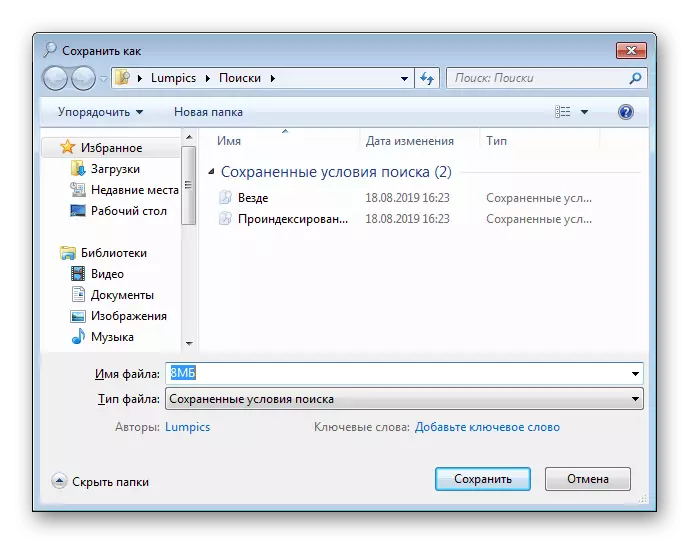
ڊفالٽ سان، ڳولا جي ميدان ۾ منتقلي جي ميدان ۾ ذخيرو ٿيل آهي. هتان کان اهو آسان هوندو ته ان کي لسٽ ڪال ڪرڻ ۽ ان کي لسٽ مان حذف ڪرڻ آسان هوندو (پي سي ايم بچت> "حذف ڪريو"). سماج کي "ايڪسپلور" فولڊر کان سڏبو آهي، پر اهو صرف فولڊر لاء ڪم ڪري سگھجي ٿو جنهن لاء هي سوال جيڪو به هڪ گڏيل فولڊر شامل هوندو آهي، جنهن ۾ هڪ گڏيل فولڊر شامل آهن.

فائلن کي ترتيب ڏيڻ ۽ گروپن کي
فولڊر جي ڳولا کي آسان بڻائڻ جو هڪ طريقو آسان آهي فولڊر جي افعال کي ترتيب ڏيڻ ۽ فولڊر جي اندر ترتيب ڏيڻ.
حڪم جيپ ڪرڻ
پهرين، جيڪو صارف آرڊرنگ جي امکانات کي سمجهڻ گهرجي، جيڪو اڪثر وڏي فهرست ۾ ضروري دستاويزن ۽ فائلن جي ڳولا کي تيز ڪري ٿو.
- انهي لاء ڪالمن جي مطابق جيڪي هيٺ ڏنل اسڪرين شاٽ ۾ نمايان آهن.
- مثال طور، اسان جي فولڊر ۾ توهان پيراگراف "صنف" ذريعي ترتيب ڏئي سگهو ٿا. هن لفظ تي ڪلڪ ڪندي، اسان ترتيب وار فائلون ڏسندا. فرض ڪريو، پهرين اتي سڀ "اليڪٽرانڪ" صنف فائل "۽" جازيڪل "جي آخر ۾. پر جڏهن کان اسان وٽ صرف 3 مجموعن کي تبديل ڪيو ته اهي صرف 3 مجموعا آهن.
- ڪالمن جي نالن سان هڪ اسٽرنگ تي صحيح ڪلڪ ڪريو، هڪ تنظيمي مينيو سڏيو ويندو آهي، جتي مختلف ڪالم جا قدر آهن.
- جيڪڏهن توهان کي گهربل نه مليو، "وڌيڪ ..." تي ڪلڪ ڪريو.
- موجود خاصيتن جي هڪ فهرست ظاهر ٿيندي. انهن مان گهڻا آهن، تنهن ڪري توهان پنهنجو پاڻ لاء ضرور ڪامياب ٿيندا. چيڪڪوز طرفان گهربل قدرن کي نشان لڳايو ۽ "ٺيڪ" تي ڪلڪ ڪريو.
- اسان "ليکڪ" چونڊيو. هي پيرا ميٽر فوري طور تي لاڳو ٿئي ٿو ۽ استعمال لاء موجود آهي، هاڻي، انهي تي ڪلڪ ڪرڻ لاء، توهان پڻ ڪلڪ ڪري سگهو ٿا.
- هر ڪالم جي نالي تي جڏهن توهان ماؤس ڪرسر هڪ ٽڪنڊي هڪ مثلث سان هڪ نن butt ڙو بٽڻ ظاهر ڪيو. فلٽرنگ لاء موجود قدرن کي ڏسڻ لاء ان تي ڪلڪ ڪريو. هر ڪالم مختلف طريقن سان ترتيب ڏنل آهي، ان تي غور ڪريو!
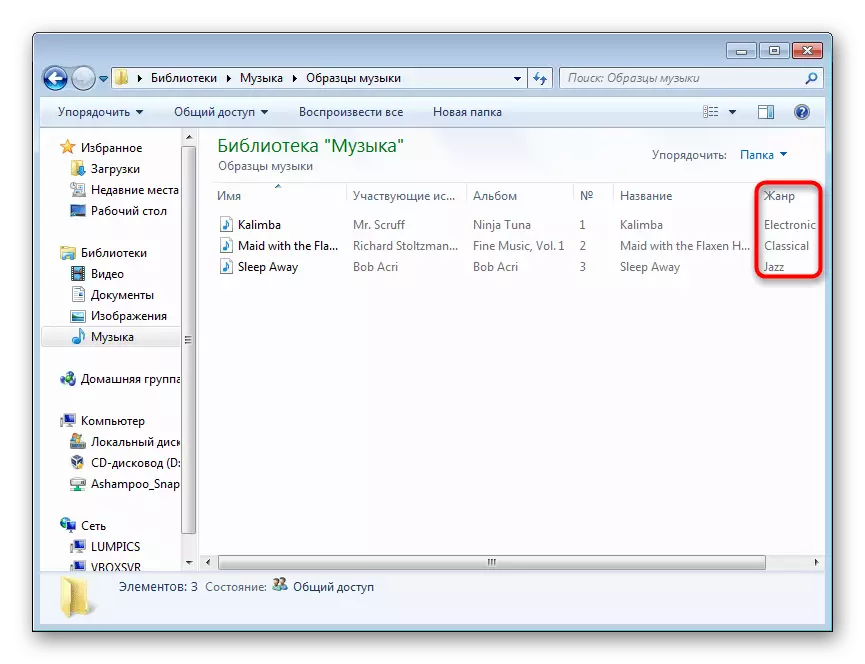
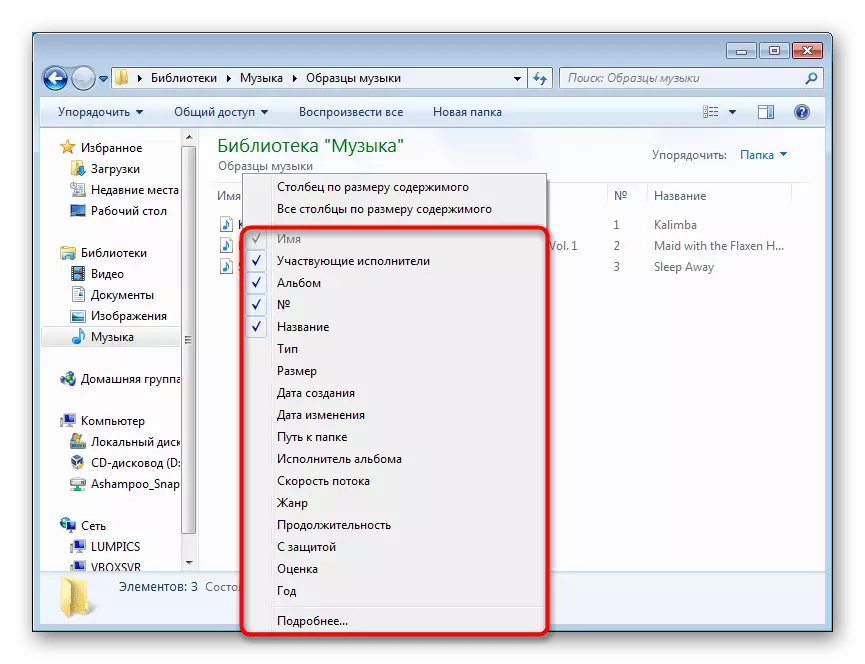
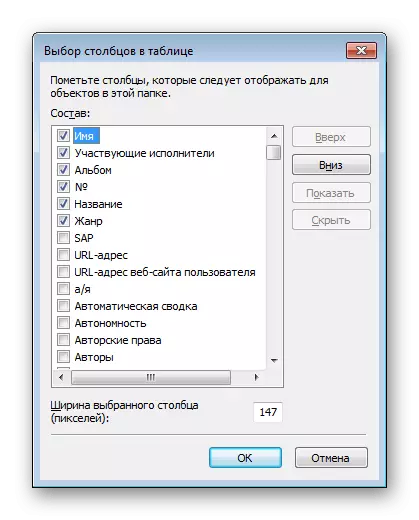
تقريبن سڀني ڪالمن جا سڀ نالا سرچ فيلڊ لاء فلٽر طور استعمال ڪري سگهجن ٿا! اسان انهي حصي ۾ اڳ ۾ ڳالهايو "سرچ فلٽر استعمال ڪندي" . جيڪڏهن ڪجهه لفظن ۾، توهان کي هڪ جڳهه کان سواء لکڻ جي ضرورت آهي، ۽ آخر ۾ نوبين، مثال طور داخل ڪرڻ لاء ضروري آهي تخليق جي تاريخ ۽ اختيارن مان تاريخ بيان ڪيو جيڪو پاڻمرادو ظاهر ٿيو.
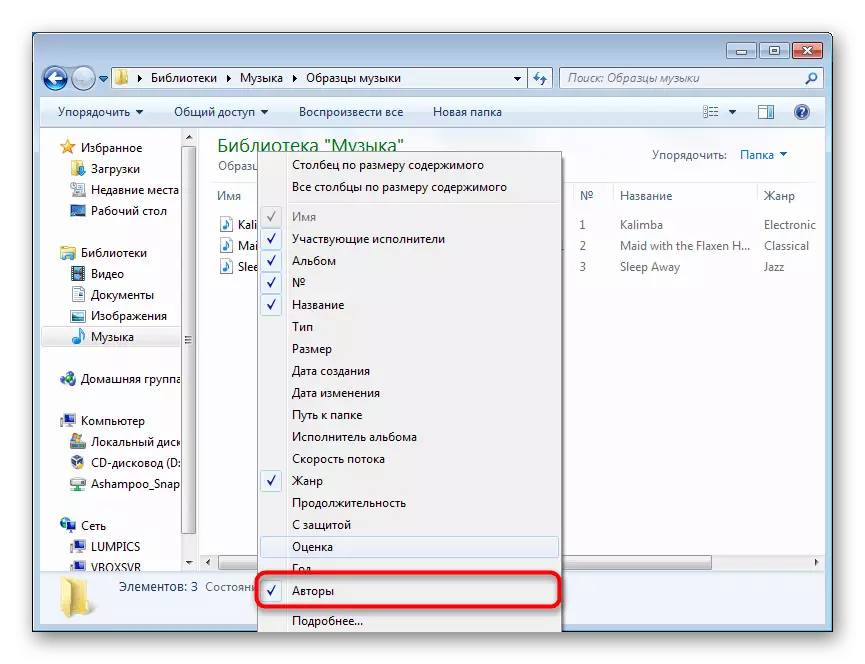
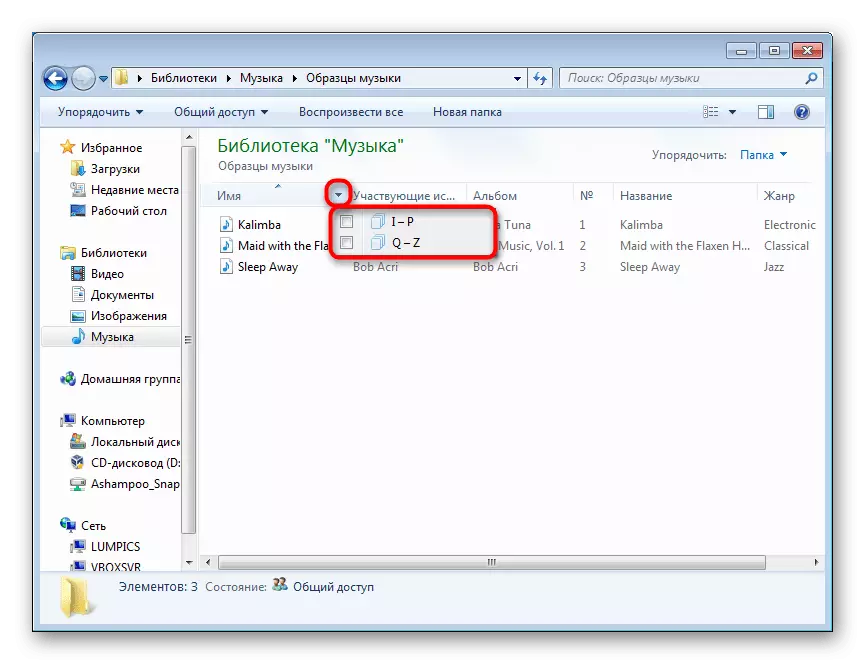
مکڻ
فولڊر ۾ هڪ مناسب تعارف لاء، هتي هڪ گروپنگ فنڪشن پڻ آهي - صارف کي مخصوص ملڪيت جي مطابق فائل کي گڏ ڪرڻ. خالي جڳهه تي صحيح ڪلڪ ڪريو، "گروپنگ" چونڊيو ۽ ان لاء مناسب پيٽرولر کي بيان ڪريو. جيڪڏهن توهان گهربل نه ڳولهيو، "وڌيڪ ..." تي ڪلڪ ڪيو ۽ اتي چونڊيو.
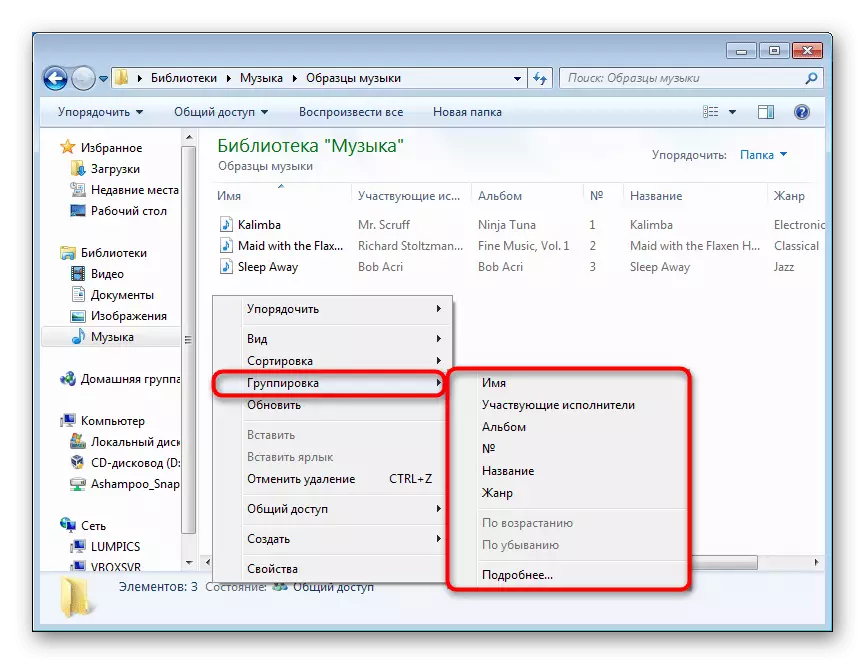
اسان وري صنف ذريعي هڪ گروهه کي چونڊيو آهي. خاص طور تي خاص صنفن جا سڀ آ آڊيو جا حصا لسٽن جا حصا بڻجي ويا جيڪي توهان کي ندي واري ٽڪنڊي جي کاٻي پاسي تي دٻائي سگهن ٿا. اهو توهان کي موجوده فولڊر جي شين جي وچ ۾ تيز پوزيشن کي لڪائڻ جي اجازت ڏئي ٿو.
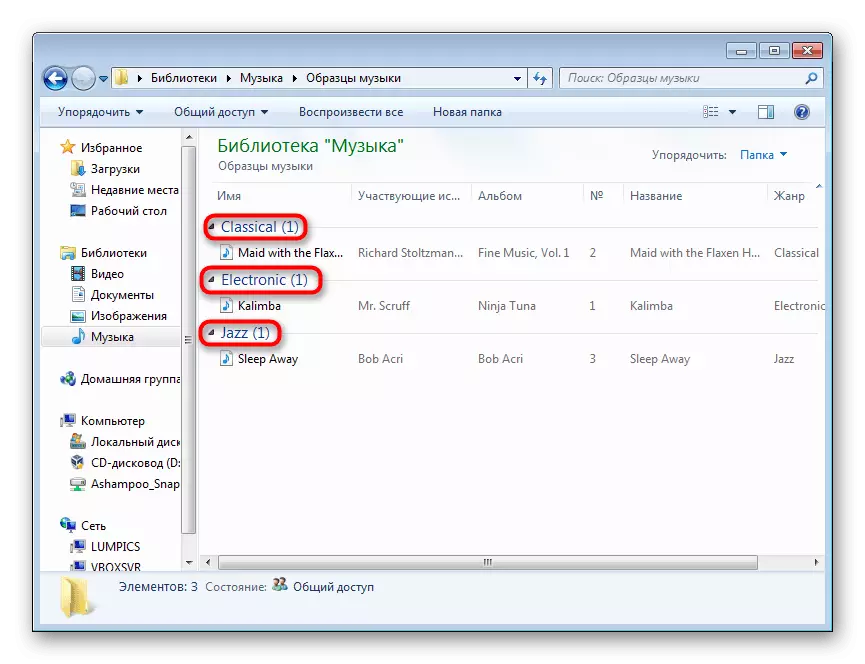
هاڻي توهان "شروع" مينيو ۽ "ايڪسپلورر" جي اندر "جي ڳولا جي ڳولا بابت وڌيڪ معلومات جي باري ۾ وڌيڪ معلومات know اڻو ٿا. اهي سڀ تجويزون فائلن ۾ ورهايل معلومات سان ڪم ڪرڻ دوران ونڊوز جي استعمال کي خاص طور تي استعمال ڪندي.
